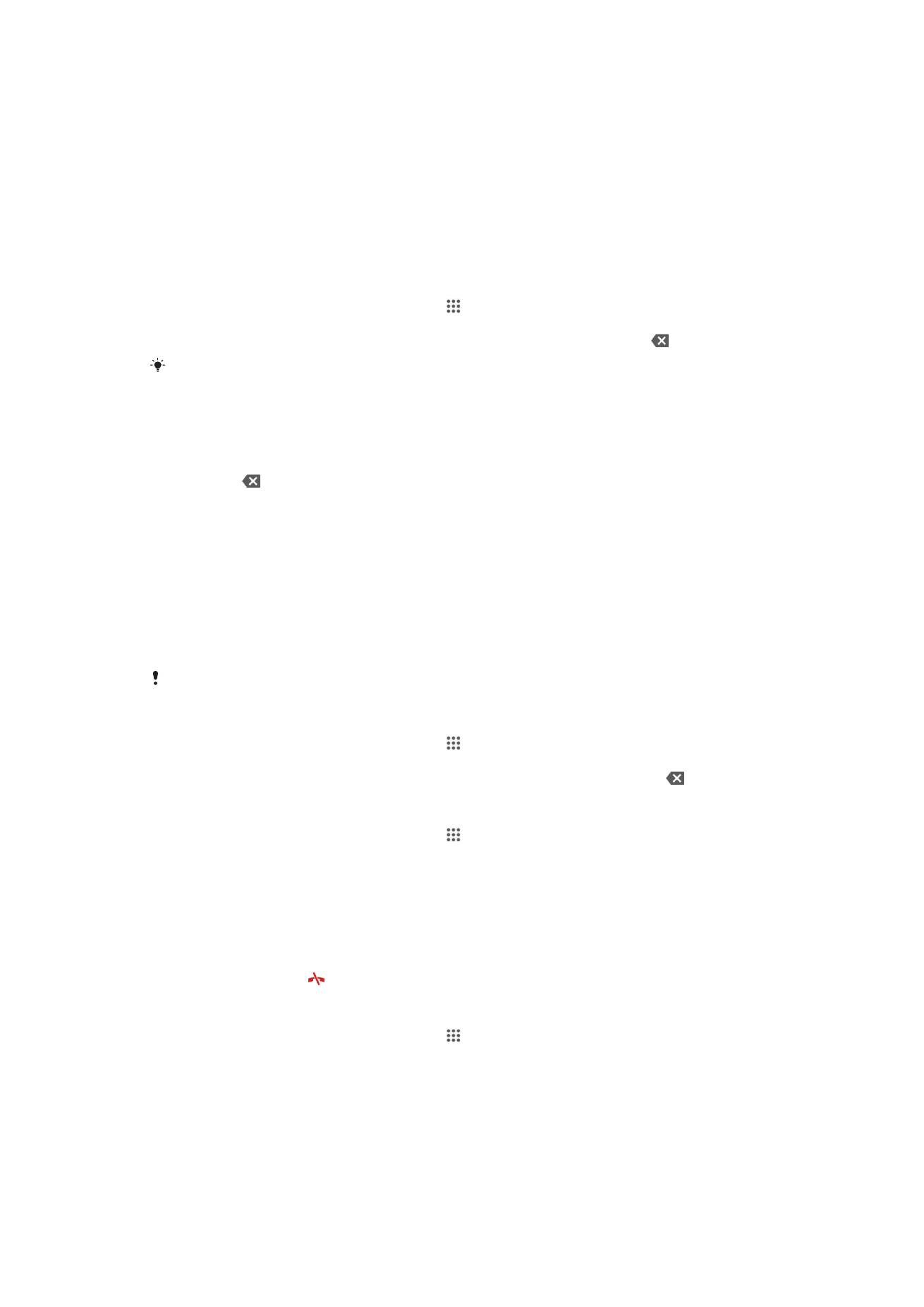
Обробка дзвінків
Щоб зробити дзвінок, можна ввести номер телефону вручну, торкнутися номера в списку контактів
пристрою або торкнутися поруч із номером телефону в журналі дзвінків. Також ви можете
використовувати функцію інтелектуального набору для швидкого пошуку номерів зі списку
контактів та журналів дзвінків.
Під час дзвінка працюють як головний, так і другий мікрофон пристрою, щоб заглушити шум і
фонові звуки.
Не закривайте другий мікрофон під час розмови.
Здійснення дзвінка за допомогою набору номера
1
Перейдіть на Головний екран і торкніться .
2
Знайдіть і торкніться Телефон.
3
Введіть номер одержувача й торкніться Дзвін.. Щоб видалити номер, торкніться .
Телефонування за допомогою інтелектуального набору
1
Перейдіть на Головний екран і торкніться .
2
Знайдіть елемент Телефон і торкніться його.
3
Використовуйте панель набору для введення літер або цифр, що відповідають контакту,
якому ви бажаєте зателефонувати. При введенні кожної чергової літери або цифри
відображається список можливих варіантів.
4
Торкніться контакту, якому ви бажаєте зателефонувати.
Завершення дзвінка
•
Торкніться піктограми .
Здійснення міжнародного дзвінка
1
Перейдіть на Головний екран і торкніться .
2
Знайдіть і торкніться Телефон.
3
Доторкніться й утримуйте 0, доки не відобразиться знак «+».
4
Введіть код країни, код місцевості (без першого 0) і номер телефону, а тоді торкніться
Дзвін..
39
Перед вами онлайн-версія цього видання. © Роздруковувати його можна лише для власного користування.
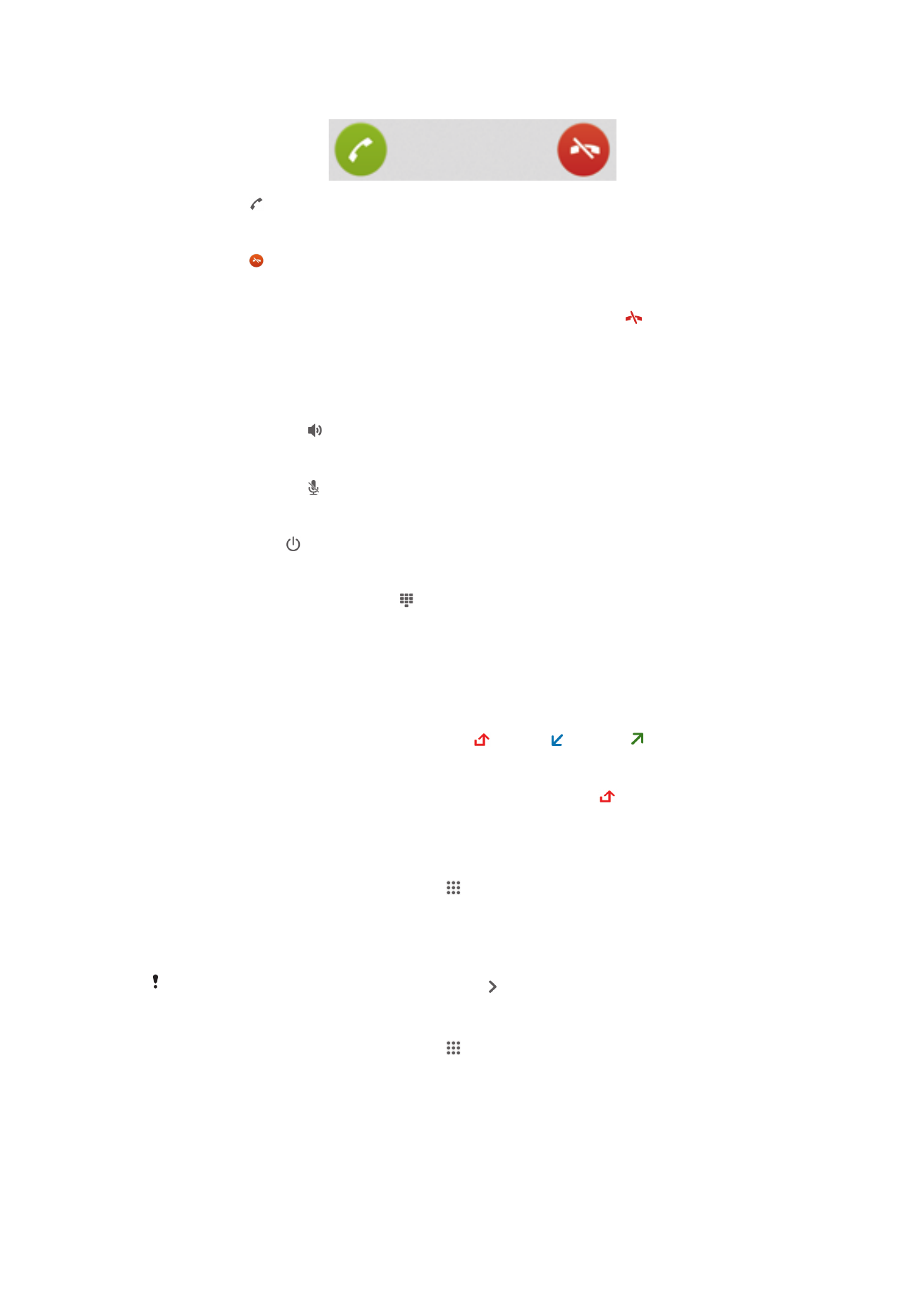
Відповідь на дзвінок
•
Перетягніть у праву частину екрана.
Відхилення дзвінка
•
Перетягніть у ліву частину екрана.
Відхилення другого дзвінка
•
Якщо під час розмови залунає повторюваний тональний сигнал, торкніться .
Змінення гучності динаміка під час розмови
•
Натисніть клавішу гучності вгору або вниз.
Увімкнення динаміка під час дзвінка
•
Торкніться піктограми .
Вимкнення мікрофона під час дзвінка
•
Торкніться піктограми .
Увімкнення екрана під час дзвінка
•
Коротко натисніть .
Введення номерів під час дзвінка
1
Під час дзвінка торкніться піктограми . Відобразиться клавіатура.
2
Торкніться номерів, які потрібно ввести.
Щоб вимкнути звук під час вхідного дзвінка
•
Коли звучить мелодія вхідного дзвінка, натисніть кнопку гучності.
Останні дзвінки
У журналі дзвінків можна переглянути неприйняті , прийняті та набрані дзвінки.
Перегляд неприйнятих дзвінків
1
Якщо є неприйняті дзвінки, на панелі стану відображається піктограма . Перетягніть
панель стану вниз.
2
Торкніться Пропущений дзвінок.
Виклик номера з журналу дзвінків
1
Перейдіть на Головний екран і торкніться .
2
Знайдіть і торкніться Телефон. У верхній частині екрана відобразиться вікно перегляду
журналу дзвінків.
3
Щоб одразу викликати номер, торкніться його. Щоб змінити номер перед дзвінком,
торкніться й утримуйте номер, потім торкніться Змінити перед дзвінком.
Щоб викликати номер, можна також торкнутися > Передзвонити.
Додавання до контактів номера з журналу дзвінків
1
Перейдіть на Головний екран і торкніться .
2
Знайдіть і торкніться Телефон. У верхній частині екрана відобразиться вікно перегляду
журналу дзвінків.
3
Доторкніться й утримуйте номер, потім торкніться Додати до контактів.
4
Торкніться потрібного контакту або торкніться Створити новий контакт.
5
Відредагуйте детальну інформацію про контакт і торкніться Готово.
40
Перед вами онлайн-версія цього видання. © Роздруковувати його можна лише для власного користування.